【カスペルスキー 2015 マルチプラットフォーム セキュリティ】市販のセキュリティソフトを初めて使う
2014年12月13日 | カテゴリー: ソフト | タグ : カスペルスキー, セキュリティ, レビュー
レビュー用にカスペルスキー 2015 マルチプラットフォーム セキュリティをいただきました。
10数年無料のアンチウイルス対策ソフトやファイヤーウォールのソフトを使っていたので、ちゃんとした市販のセキュリティ対策製品を使うのは初めてだと思います。
今回試用させていただいたのは、製品名にマルチプラットフォームと入っているように、ウインドウズ・マック・アンドロイドの3つのプラットフォームに対応していて5台までインストールできます。
うちはデスクトップ1台、ノートパソコン1台、アンドロイド端末2台で計4台があるので、マルチプラットフォームの恩恵があります。
ちなみに、ウインドウズ向け・マック向け・アンドロイド向けのそれぞれ単体での販売もしています。
無料の物を使っていた理由
もうただ単純に金銭的に負担が結構大きいから。
最近(ここ5年くらい?)のセキュリティ系のソフトって複数台インストールできるやつもあったりしますが、以前はPC1台につき1つ購入しなければいけませんでした。
(3年とかの複数年分の物は結構前からあったと思います。)
パソコンを複数台持っている場合その分負担が増えますし、毎年購入しなくてはいけないので、それを考えると無料の物を導入した方がいいなと思っていたわけです。
PCへインストールするまでの流れ
まずは、CDをパソコンへセットしてプログラムを起動するとこちらの画面が開きます。
CDの中にプログラムが入っているのかと思ったんですが、CDの中にはプログラムが入っていませんでした。
使っているパソコンはwindowsなので、windows向けのをクリックすると、WEBからダウンロードが始まります。
リンクを張るだけのプログラムしか入っていないのは、最新版を使ってもらうようにするためなのかなと思います。
なお、ダウンロードしたファイルサイズは200MBくらい。
ダウンロードが終わったら、今まで入れていた無料のアンチウイルス対策ソフトとファイヤーウォールのソフトをアンインストールします。
ちなみに、念のためインターネットの回線を切ってから削除してます。
(おそらくはwindowsのファイヤーウォールソフトが機能してくれるとは思いますが念のためなので。)
いったん再起動し(まだ回線は切ったまま)、先ほどダウンロードしたプログラムをインスト-ルし、インストールが終わったら回線を接続し直します。
上記の流れにすればスムーズですが、実際は
・ネット回線を切断
・既存のセキュリティソフトを削除
・CDをセットしたらプログラムはダウンロードする仕組みだった
・回線を繋ぎ直し
・ダウンロードして回線をまた切断
・インストール
・回線を接続
という感じの流れになっちゃったんですけどね。
PCで実際に使用してみる
スキャンをしてみる
全ドライブだとかなり時間がかかると思うので、SSDのCドライブ(128GBのうち100GBほど使用している状態)をスキャンしてみました。
(エクスプローラーでCドライブを右クリックしてスキャン)
31分50秒かかりました。SSDでもそこそこ時間がかかりますね。
(レポートでどれくらい時間がかかったのか分かります。)
スキャンしている間、動作が重くなるような感じはなかったです。
2個ほど問題があるファイルがあったようです。
両方ともアドウェアだったので除去ボタンで除去。
ちなみに、この時点では隔離されただけで、「便利ツール」の「隔離」で削除できました。
段階を踏むのは、問題のないファイルを間違って除去してしまったときに復元をすることができるようにという事だと思います。
2回目以降だとスキャンが速くなるというのを見かけていたので2回目のスキャンを行ったところ、9分5秒でした。
3回目は3分35秒でした。これくらいの速さなら毎日スキャンしても気にならないですね。新しくプログラムをインストールしたときはその分時間がかかるとは思いますが。
別の1TBのドライブ(900GBほど使用している状態の普通のハードディスク)も試しにスキャンを始めてみましたが、3時間17分かかりました。
「SSDが圧倒的に速いな~」と思いましたが、使用容量がほぼ9倍のデータ量なので、SSDにかかった時間に9倍をかけると279分くらい、ハードディスクの方は197分。
ハードディスクの方が全然速かったですね・・・^^;
SSDはOSを動かしているドライブなので、その影響があるかもしれません。まぁSSDは2回目以降はかなり速いですけど。
ハードディスクの容量にもよりますが、初めてのスキャンは時間がかかるので、夜寝る前にスキャンを開始しておくといいかもしれないです。
スキャン中にパソコンの動作が重くなっていますしね。他の作業もしながらだとちょっと影響を受けてしまうかと思います。IME(ATOK)での文字の変換すらもたつく感じでした。
まぁうちのパソコンは5年半ほど前に自作したパソコンなので、処理能力がいまいちな可能性もありえます。
(スキャンしていないときの動作は全く重くないです。)
ちなみに2回目も同じくらい時間がかかってしまいました。3回目はさすがに少し速くなって2時間18分でした。
かなり時間がかかるし、ハードディスクにそれなりに負荷がかかっていると思うので、スキャンのスケジュールを組むとしても1~2週間に1度程度にしておこうと思います。
外部(インターネット)へのアクセス
気になったのは、ネットにつながるようなプログラムを起動したときに外部へのアクセスを許可するかどうかのウィンドウが出てこない点です。
今まで使っていたファイアーウォールソフトだとデフォルトで確認のウィンドウが出ていたんですよね。
(許可をしないと一切外部へアクセスできない)
仮に悪意のあるプログラム(ソフト)が気づかない間にインストールされていたとしても、外部へのアクセスをしようとした段階で分かるのでデータを送信されたりする危険を回避できるんですよね。
でも、カスペルスキーだとそういう確認ウィンドは出ないようです。
設定とかを見てみたけど、プログラムが初めて外部にアクセスするとき確認が出るように設定できるかは分からず。
うーん・・・ちょっと怖いかな。
まぁ悪意のあるプログラムとかの場合はカスペルスキーがちゃんと機能してくれるんだろうとは思いますが。
ちなみに「便利ツールの表示」→「アプリケーションコントロール」→「アプリケーションの管理」で後から制限をかけることはできるようです。
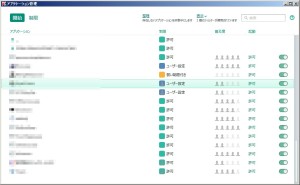
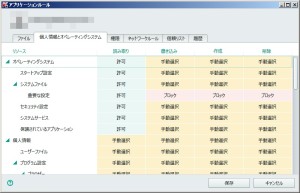
初めて起動するプログラムは時間がかかる?
カスペルスキーを導入後、初めて起動するプログラムは多少時間がかかっているっぽいです。
初回は問題のないプログラムなのかチェックが入るからだと思います。
便利ツールが何気に良い
便利ツールが何気に良いです。
こちらはネットワークモニターなんですが、それぞれのプログラムがどれくらいデータを送受信しているか分かるようになってます。
まぁこれが分かったからといって特にどうこうっていうのはないんですけどね。
アプリケーションコントロールでも同じような情報を見ることができます。
CPUの使用率やメモリの使用量はタスクマネージャーでも見ることができますが、こっちだと通信量も確認できるのでいいですね。
レジストリに変更を加えるようなプログラムが動いた場合
そういう場合はこちらのようなウィンドが開き、アプリケーションを信頼するかなどが選べます。
よく分からないプログラムの場合、ファイル名をネットで検索してからどう対処するか決めた方がいいと思います。
ポート解放も自動的にしてくれる
ポートを開放する必要のあるプログラム(外出先からパソコンをリモートコントロールするためのプログラム)を使用しているのですが、以前使用していた無料のファイアーウォールソフトの場合はファイアーウォールソフト上で自分でポート開放の設定する必要がありました。
カスペルスキーの場合、特に何か設定しなくても自動的にポートを開いてくれました。
便利は便利ですけど、自動的なのは少し怖さもありますね。
(ルーター側で必要なポートだけ開けておけば大丈夫だとは思います。)
アンドロイド端末で実際に使用してみる
以前アンドロイド端末にはセキュリティソフトはあまり意味がないというような記事を読んだことがあります。
それは、セキュリティソフト側にrootの権限がないと、重要な部分へのアクセス権限が無いからという感じの内容だったと思います。
確かにそうなんだろうとは思います。
でも、アンドロイド向けのカスペルスキーではroot権限がなくてもできる「ウイルス、悪質アプリ、詐欺サイト対策」といった機能が提供されています。
これでも十分役に立ちます。
アンドロイドはiOSと比べ、プログラム公開時のセキュリティチェックがかなり甘いらしいのでセキュリティ対策のソフトは入れておくべきです。
実際今まで無料の対策アプリを入れていました。
今回の件でカスペルスキーと入れ替えちゃいましたけど。
アプリのインストールとスキャン
アプリのインストールは、スタートガイドに書かれているURLへアクセスし、そのページからダウンロードしてインストールします。
インストール後に実際にスキャンしている様子です。
パソコンの時とは違い、5分もかからないうちにスキャンし終わりました。
何も問題が無くて一安心。
紛失・盗難対策を試してみた
アンドロイドはこちらで書かれているようなリモート制御をすることができます。
カスペルスキーが提供している紛失・盗難対策とアンドロイドが提供している紛失・盗難対策の一番の違いは「遠隔撮影」だと思います。
(アンドロイドが提供している対策は試したことがないので、もしかしたら遠隔撮影できるという可能性も。)
仮に端末を紛失してしまっても遠隔撮影ができれば、どのような状況か分かって便利です。
利用するにはアプリで機能を有効にしてアカウントの作成などをします。
こちらはパソコンのブラウザをキャプチャした画像です。
パソコンから端末のロックをしました。
遠隔撮影をする場合は「遠隔撮影」をクリックして、表示する文字なども入力します。
自分が試したときは「フロントのカメラが有効にならない」的なことが表示されて遠隔撮影ができなかったです。
今後のためにも原因を究明しなければ。
なお、ロック自体はちゃんと機能しました。
ちなみに、テスト前にちゃんとアカウントのIDやパスワードや暗証番号などを何かに残しておいた方がいいです。特に暗証番号が分からなくなってしまったら、ロックを解除できなくなってしまうので。
テストのためにロックしたとはいえ、ロックしている状態は結構気持ちが焦りました。
もし暗証番号の入力とか何かしら間違って(問題があって)てロック解除できなかったらどうしようとか思って。
暗証番号は絶対間違わないよう気をつけて設定しましょう!
結局どうなの?
しっかりと使い込んだわけではありませんが、個人的には十分満足しています。
このまま1年間使い続けます!
無料のセキュリティソフトを使っていたときは、ウィルス対策とファイアーウォールが別々のソフトだったんですが、1つのソフトで管理できた方が楽でいいです。
カスペルスキーはインストールした状態でそのまま使っても色々自動的にしてくれるので、パソコンの初心者でも安全だろうなと思います。
実際、自分で設定はあまり変更していないです。今までの多少不便な環境と比べると簡単すぎて逆に不安になるくらいです(笑




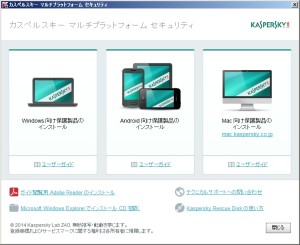
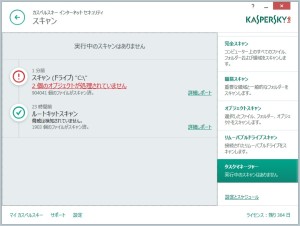

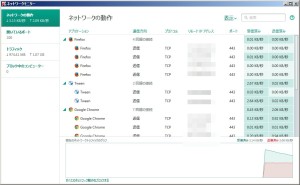
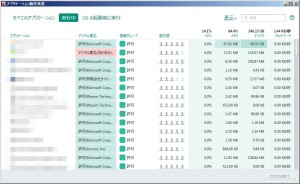
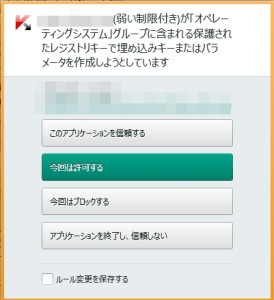
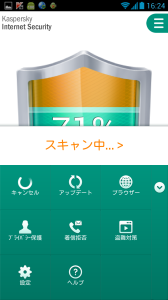
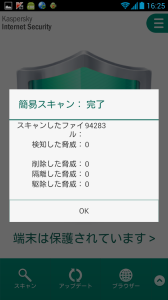
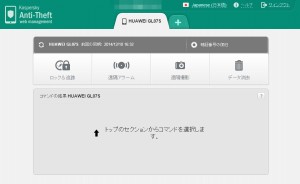

コメントを残す